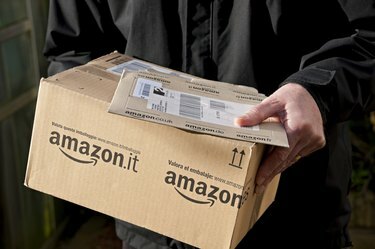
Vaizdo kreditas: Kim Kirby/LOOP IMAGES/Corbis Documentary/GettyImages
Naršydami „Amazon“ ir bendraudami su svetaine pastebėsite, kad rekomenduojami produktai rodomi pagrindiniame puslapyje ar net kitose lankomose svetainėse. Tai gali būti naudinga, jei norite, kad apie šiuos produktus jums būtų priminta ateityje, tačiau gali būti apmaudu, jei jie neturi nieko bendra su jūsų dabartiniais pomėgiais arba yra kažkas, ką jau įsigijote. Taip pat galite susirūpinti dėl savo privatumo ir jūsų „Amazon“ svetainės veiklos stebėjimo. Visais šiais atvejais „Amazon“ suteikia galimybę išjungti rekomendacijas ir suasmenintus skelbimus, ištrinti esamus „Amazon“ pasiūlymus ir patobulinti, kaip svetainė rekomenduoja produktus.
Kaip veikia „Amazon“ rekomendacijos
Pagal numatytuosius nustatymus, kai esate prisijungę prie savo paskyros, „Amazon“ seka prekes, kurias žiūrite, perkate ar su kuriomis bendraujate. Tai apima ne tik fizinius produktus, bet ir „Kindle“ knygas, skaitmeninę muziką, programas mobiliesiems ir internetinius vaizdo įrašus. Jūsų asmeninės „Amazon“ rekomendacijos yra dinamiškos ir keičiasi atsižvelgiant į jūsų naršymo elgseną ir tai, kuo susidomėjo panašūs klientai. Pavyzdžiui, galite matyti rekomendaciją dėl paskutinio kompiuterio, kurį žiūrėjote arba „patiko“, bet taip pat galite matyti pasiūlymų dėl kompiuterių modelių, kuriuos ištyrė kiti klientai.
Dienos vaizdo įrašas
Visiškai išjunkite „Amazon“ rekomendacijas
Jei norite išjungti visas „Amazon“ rekomendacijas, galite tai padaryti lengvai, jei išjungsite „Amazon“ naršymo istoriją. Prisijungę pažymėkite meniu elementą „Naršymo istorija“, kuris rodomas svetainės naršymo juostoje. Spustelėkite meniu „Tvarkyti istoriją“, esantį dešinėje puslapio pusėje po meniu juosta. Tiesiog nustatykite jungiklį "Įjungti / išjungti naršymo istoriją" į padėtį "Išjungta". Tada „Amazon“ nustatys naršyklės slapuką, kuris nustos rodyti jums rekomendacijas. Jei ištrinsite naršyklės slapukus, turėsite iš naujo atlikti šį procesą, kad išjungtumėte rekomendacijas.
Ištrinkite esamus „Amazon“ pasiūlymus
Jei tiesiog nebenorite matyti dabartinių rekomendacijų arba norite pašalinti konkrečius elementus, „Amazon“ suteikia galimybę rankiniu būdu išvalyti vieną ar visus pasiūlymus. Vėlgi, „Amazon“ naršymo juostoje spustelėsite „Naršymo istorija“, kurioje rodomas elementų sąrašas „Amazon“ naršymo istorijoje. Jei norite juos visus išvalyti, spustelėkite meniu „Tvarkyti istoriją“, tada spustelėkite mygtuką „Pašalinti visus elementus“. Norėdami ištrinti atskirą elementą, tiesiog spustelėkite mygtuką „Pašalinti“, esantį po elemento informacija istorijos sąraše.
Pagerinkite savo „Amazon“ rekomendacijas
Kad nereikėtų visiškai išjungti savo rekomendacijų, taip pat galite nurodyti „Amazon“, kokių prekių nerekomenduosite ateityje. Tai naudinga, pavyzdžiui, jei anksčiau pirkote dovaną, bet nesate asmeniškai suinteresuoti tokio tipo gaminiais. Tiesiog spustelėkite „Patobulinti savo rekomendacijas“ savo „Amazon“ naršymo istorijos puslapyje, kad pamatytumėte įsigytų produktų, dovanų, žiūrėtų vaizdo įrašų, įvertintų elementų ir kito turinio, su kuriuo bendravote, kolekcijas. Spustelėkite šalia elemento esantį žymimąjį laukelį „Nenaudoti rekomendacijoms“, kad įsitikintumėte, jog „Amazon“ nenaudos jo būsimoms rekomendacijoms.
Išjunkite „Amazon“ rekomendacijų skelbimus
Be rekomendacijų „Amazon“ svetainėje, galite pastebėti, kad suasmeninti produktų skelbimai rodomi kitose svetainėse. Taip nutinka, nes pagal numatytuosius nustatymus „Amazon“ suasmenina jūsų naršyklės skelbimus pagal tai, ką darote svetainėje. Norėdami nebematyti šių suasmenintų skelbimų, spustelėkite „Amazon“ naršymo juostoje esantį meniu „Paskyra ir sąrašai“, kad pasiektumėte paskyros nustatymus. Iš ten skiltyje „El. pašto įspėjimai, pranešimai ir skelbimai“ spustelėkite „Reklamos nuostatos“. Taip pateksite į puslapį „Amazon Advertising Preferences“, kuriame galėsite pasirinkti „Neasmeninti „Amazon“ skelbimų šiai interneto naršyklei“ ir tada spustelėkite „Pateikti“. Tai turėsite padaryti kiekvienai naršyklei, kurią naudojate „Amazon“, ir vis tiek galite tikėtis, kad retkarčiais pamatysite kai kuriuos nesuasmenintus „Amazon“ skelbimus. laikas.



